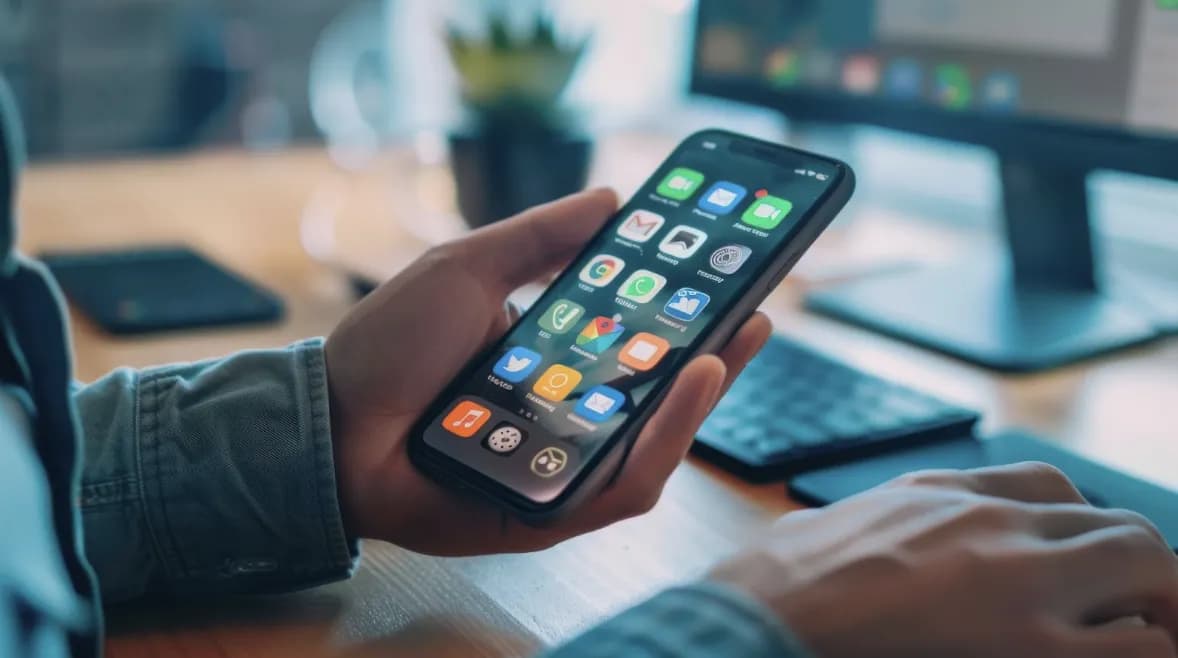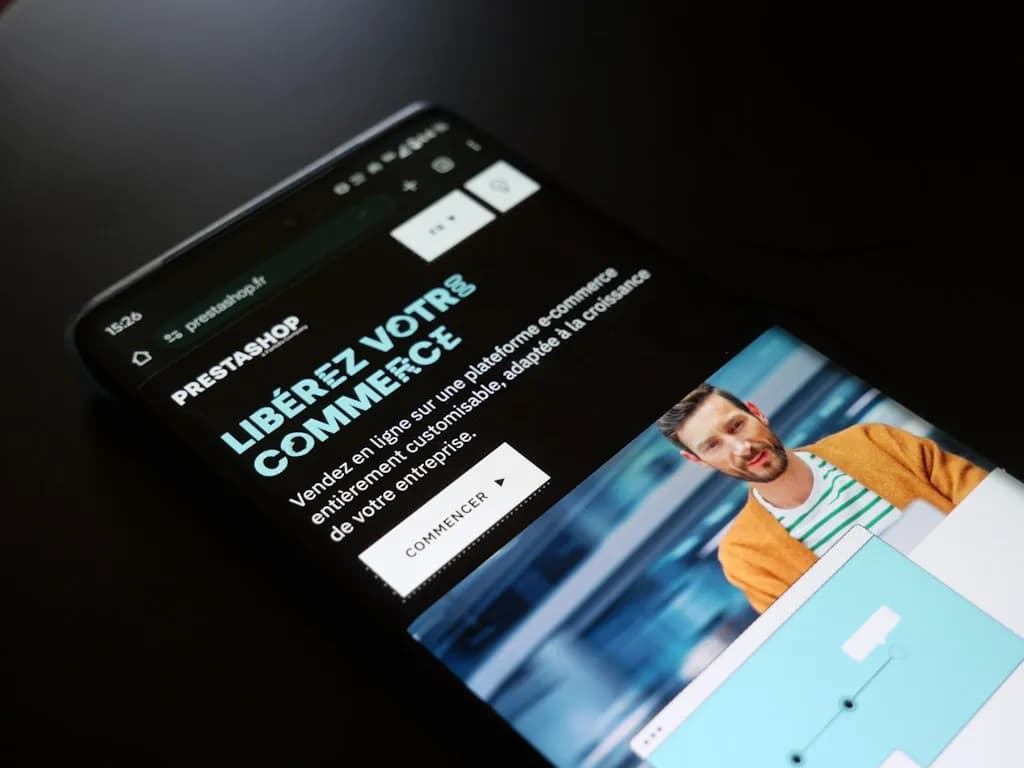Podłączenie słuchawek Sony Bluetooth do komputera może wydawać się skomplikowane, ale w rzeczywistości jest to prosta procedura. Wystarczy kilka kroków, aby cieszyć się wysoką jakością dźwięku bez zbędnych kabli. W tym artykule omówimy, jak łatwo i szybko połączyć słuchawki Sony z komputerem, aby móc korzystać z ulubionej muzyki, filmów czy gier.
Aby rozpocząć, ważne jest, aby upewnić się, że zarówno komputer, jak i słuchawki są włączone oraz że Bluetooth jest aktywowany. W dalszej części artykułu przedstawimy szczegółowe instrukcje, które pomogą uniknąć najczęstszych problemów podczas łączenia urządzeń.
Kluczowe informacje:
- Upewnij się, że zarówno komputer, jak i słuchawki są włączone.
- Aktywuj Bluetooth w komputerze przed przystąpieniem do łączenia.
- Włącz tryb parowania w słuchawkach, przytrzymując przycisk zasilania.
- Wybierz słuchawki z listy dostępnych urządzeń na komputerze.
- Po pomyślnym sparowaniu, słuchawki powinny automatycznie się połączyć.
- W przypadku problemów, sprawdź ustawienia Bluetooth i rozważ zresetowanie urządzeń.
Jak włączyć Bluetooth w komputerze, aby połączyć słuchawki
Aby połączyć słuchawki Sony Bluetooth z komputerem, musisz najpierw włączyć Bluetooth. To kluczowy krok, który umożliwia komunikację między urządzeniami. Bez aktywnego Bluetooth nie będziesz w stanie nawiązać połączenia, więc upewnij się, że jest włączony.
Ważne jest także, aby oba urządzenia były włączone. Często zapominamy o tym prostym kroku, co może prowadzić do frustracji. Po włączeniu Bluetooth możesz przejść do kolejnych kroków, aby cieszyć się muzyką, filmami czy grami bez kabli.
Krok 1: Sprawdzenie kompatybilności słuchawek Sony
Przed przystąpieniem do łączenia, sprawdź, czy Twoje słuchawki Sony są kompatybilne z komputerem. Większość nowoczesnych słuchawek Bluetooth powinna działać bez problemu, ale warto to potwierdzić. Możesz to zrobić, przeglądając dokumentację lub stronę producenta, gdzie znajdziesz listę obsługiwanych urządzeń.
Krok 2: Włączenie Bluetooth w systemie Windows
Aby włączyć Bluetooth w systemie Windows, przejdź do ustawień. Kliknij ikonę „Start”, a następnie wybierz „Ustawienia”. Następnie przejdź do sekcji „Urządzenia” i znajdź opcję Bluetooth. Upewnij się, że przełącznik jest ustawiony na „Włączone”. Po włączeniu Bluetooth komputer zacznie wyszukiwać dostępne urządzenia.
Krok 3: Włączenie Bluetooth w systemie macOS
Włączenie Bluetooth w systemie macOS jest proste i szybkie. Aby to zrobić, kliknij ikonę „Apple” w lewym górnym rogu ekranu, a następnie wybierz „Preferencje systemowe”. Następnie kliknij na „Bluetooth” i upewnij się, że Bluetooth jest włączony. Jeśli nie, kliknij przycisk „Włącz Bluetooth”, aby go aktywować.
Po włączeniu Bluetooth komputer zacznie skanować dostępne urządzenia. Upewnij się, że Twoje słuchawki Sony Bluetooth są włączone i gotowe do parowania. Gdy pojawią się na liście dostępnych urządzeń, kliknij „Połącz”, aby nawiązać połączenie.
Czytaj więcej: Gry karciane komputerowe i mobilne. Przegląd najciekawszych tytułów
Jak włączyć tryb parowania w słuchawkach Sony
Tryb parowania w słuchawkach Sony jest kluczowy dla ich połączenia z komputerem. Włączenie tego trybu umożliwia komputerowi wykrycie słuchawek. Zazwyczaj, aby aktywować tryb parowania, należy przytrzymać przycisk zasilania na słuchawkach przez kilka sekund, aż dioda LED zacznie migać.
Warto pamiętać, że różne modele słuchawek mogą mieć nieco inne metody włączania trybu parowania. Dlatego zawsze warto sprawdzić instrukcję obsługi swojego urządzenia. Po włączeniu trybu parowania, słuchawki będą gotowe do połączenia z komputerem lub innym urządzeniem Bluetooth.
Krok 1: Przygotowanie słuchawek do parowania
Aby przygotować słuchawki Sony do parowania, najpierw upewnij się, że są w pełni naładowane. Następnie, przytrzymaj przycisk zasilania, aż usłyszysz dźwięk lub zobaczysz migającą diodę LED. To oznacza, że słuchawki są gotowe do parowania i mogą być wykryte przez komputer.
Krok 2: Rozpoznawanie słuchawek przez komputer
Po włączeniu trybu parowania w słuchawkach Sony Bluetooth, czas na ich rozpoznanie przez komputer. Upewnij się, że słuchawki są blisko komputera, aby zapewnić stabilne połączenie. Na komputerze, otwórz ustawienia Bluetooth, gdzie powinieneś zobaczyć listę dostępnych urządzeń.
Wybierz swoje słuchawki z tej listy, a następnie kliknij „Połącz”. Gdy połączenie zostanie nawiązane, otrzymasz powiadomienie, że słuchawki są gotowe do użycia. Teraz możesz cieszyć się ulubioną muzyką lub filmami bez kabli!
Czytaj więcej: Mapa propagacji w komunikacji radiowej: wszystko co musisz wiedzieć
Jak połączyć słuchawki Sony Bluetooth z komputerem bez problemów
Łączenie słuchawek Sony Bluetooth z komputerem jest zazwyczaj prostym procesem. Dzięki kilku krokom, możesz szybko cieszyć się dźwiękiem bezprzewodowym. Jeśli jednak napotkasz jakiekolwiek trudności, nie martw się – istnieje kilka rozwiązań, które mogą pomóc w rozwiązaniu problemów z połączeniem.
Przede wszystkim, upewnij się, że zarówno komputer, jak i słuchawki są włączone. Sprawdź, czy Bluetooth jest aktywowany w komputerze. Jeśli słuchawki nie są wykrywane, spróbuj zresetować oba urządzenia i ponownie włączyć tryb parowania. Czasami wystarczy mała zmiana, aby wszystko zaczęło działać.
Jak rozwiązać najczęstsze problemy z połączeniem
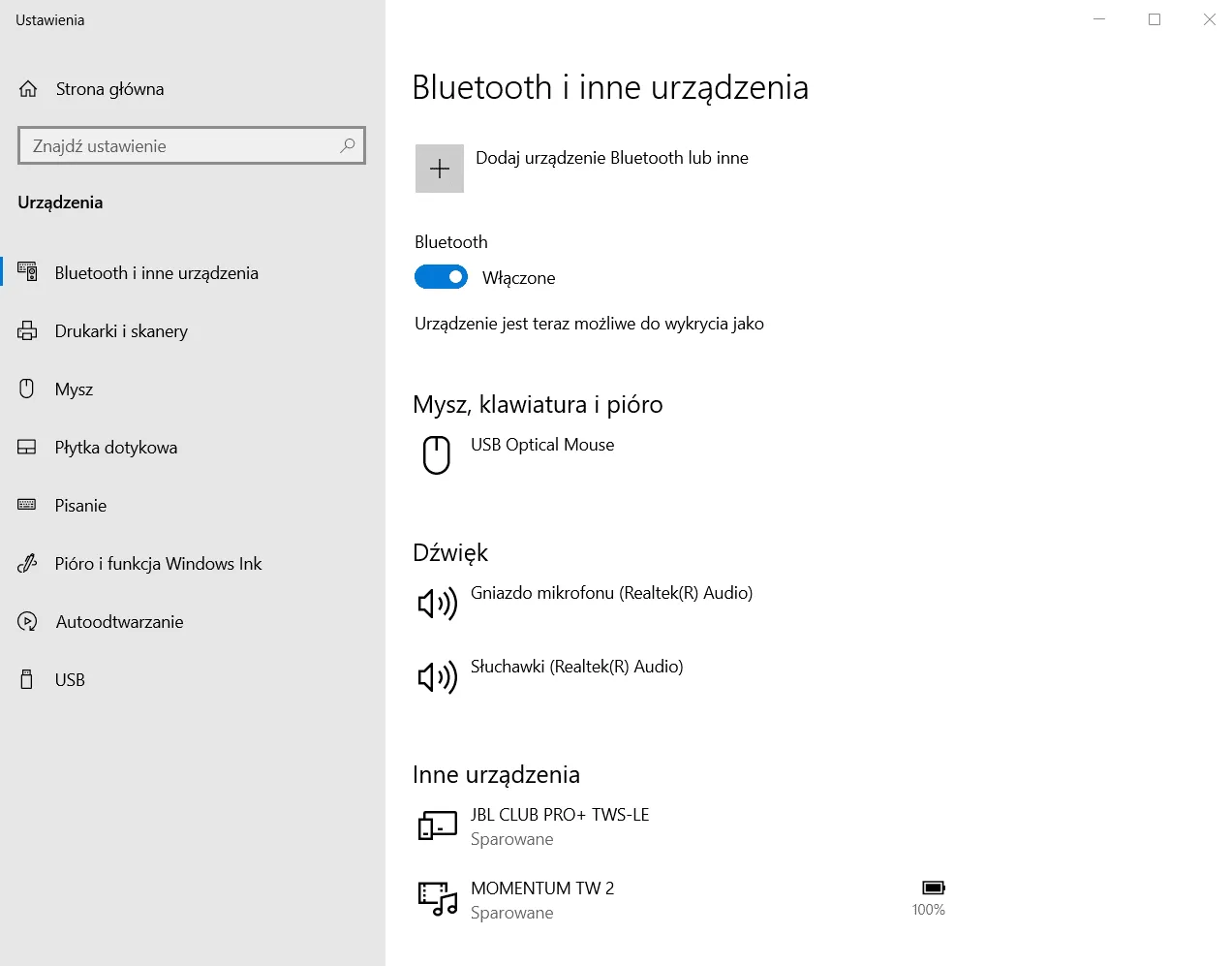
Problemy z połączeniem słuchawek Bluetooth mogą być frustrujące, ale są zazwyczaj łatwe do rozwiązania. Najczęściej spotykane trudności obejmują brak wykrywania słuchawek przez komputer lub problemy z jakością dźwięku. W takich przypadkach warto sprawdzić, czy inne urządzenia Bluetooth są włączone, ponieważ mogą zakłócać sygnał.
Innym częstym problemem jest rozładowana bateria słuchawek. Upewnij się, że Twoje słuchawki Sony jak używać są naładowane. Jeżeli problemy nadal występują, rozważ zresetowanie słuchawek zgodnie z instrukcjami producenta. Czasami powrót do ustawień fabrycznych może rozwiązać wszelkie problemy z połączeniem.
Jak skutecznie połączyć słuchawki Sony Bluetooth z komputerem
Połączenie słuchawek Sony Bluetooth z komputerem jest zazwyczaj łatwym procesem, który można zrealizować w kilku prostych krokach. Kluczowe jest, aby upewnić się, że zarówno komputer, jak i słuchawki są włączone, a Bluetooth jest aktywowany. W artykule omówiono również, jak włączyć tryb parowania w słuchawkach, co jest niezbędne do ich wykrycia przez komputer. Gdy słuchawki są w trybie parowania, użytkownik powinien łatwo je znaleźć na liście dostępnych urządzeń i połączyć.
W przypadku napotkania problemów z połączeniem, artykuł wskazuje na kilka rozwiązań, takich jak resetowanie urządzeń oraz sprawdzenie stanu naładowania słuchawek. Dodatkowo, ważne jest, aby regularnie aktualizować oprogramowanie zarówno komputera, jak i słuchawek, co zapewnia najlepszą kompatybilność i wydajność. Dzięki tym wskazówkom, każdy użytkownik może cieszyć się bezproblemowym połączeniem i wysoką jakością dźwięku.